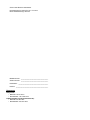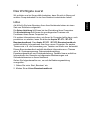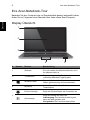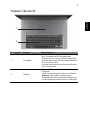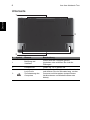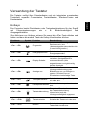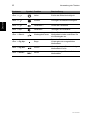Aspire R7-571 / R7-572
Kurzanleitung
Produktregistrierung
Wenn Sie das Produkt zum ersten Mal verwenden, sollten Sie es umgehend registrieren.
Sie kommen so in den Genuss einer Reihe von Vorteilen, einschließlich:
• Schnellere Dienstleistungen durch unsere geschulten Vertreter.
• Mitgliedschaft in der Acer-Community: Empfang von Sonderangeboten und
Teilnahme an Kundenumfragen.
• Die aktuellsten Neuigkeiten von Acer.
Registrieren Sie sich auf der Stelle, da noch andere Vorteile auf Sie warten!
Wie Sie Ihr Produkt registrieren können
Un Ihr Acer Produkt zu registrieren, besuchen Sie bitte www.acer.com. Wählen Sie Ihr
Land aus, klicken Sie auf PRODUKTREGISTRIERUNG und folgen Sie den einfachen
Anweisungen.
Sie werden während des Einrichtungsprozesses ebenfalls zur Registrierung Ihres
Produktes aufgefordert. Alternativ können Sie einen Doppelklick auf das Symbol
Registrierung auf dem Desktop ausführen.
Nachdem wir Ihre Produktregistrierung erhalten haben, senden wir Ihnen eine
E-Mail zur Bestätigung, die wichtige Informationen enthält, die Sie an einem sicheren Ort
aufbewahren sollten.
Acer Zubehör
Wir freuen uns Ihnen mitzuteilen, dass das Garantie-Erweiterungsprogramm von Acer
sowie Notebook-Zubehör online erhältlich sind. Besuchen Sie unseren Online Shop unter
store.acer.com.
Der Acer Store befindet sich im Aufbau und könnte möglicherweise in einigen Regionen
nicht verfügbar sein. Bitte schauen Sie regelmäßig vorbei, um zu erfahren, wann er in
Ihrem Land verfügbar ist.

Modellnummer: ________________________________
Seriennummer: ________________________________
Kaufdatum: ___________________________________
Kaufort: ______________________________________
© 2013 Alle Rechte vorbehalten.
Kurzanleitung für Aspire R7-571 / R7-572
Diese Überarbeitung: 03/2013
UMGEBUNG
Temperatur:
• Betrieb: 5°C bis 35°C
• Nichtbetrieb: -20°C bis 65°C
Luftfeuchtigkeit (nicht kondensierend):
• Betrieb: 20% bis 80%
• Nichtbetrieb: 20% bis 80%

3
Deutsch
Das Wichtigste zuerst
Wir möchten uns bei Ihnen dafür bedanken, dass Sie sich in Bezug auf
mobilen Computerbedarf für ein Acer-Notebook entschieden haben.
Hilfen
Als Hilfe für Sie beim Benutzen Ihres Acer-Notebooks haben wir einen
Satz von Richtlinien aufgestellt:
Die Setup-Anleitung hilft Ihnen bei der Einrichtung Ihres Computers.
Die Kurzanleitung stellt Ihnen die grundlegenden Features und
Funktionen Ihres neuen Computers vor.
Für weitere Informationen dazu, wie Ihnen Ihr Computer helfen kann, noch
produktiver zu arbeiten, lesen Sie bitte das Aspire R7-571 / R7-572
Benutzerhandbuch. Das Aspire R7-571 / R7-572 Benutzerhandbuch
enthält nützliche Informationen über Ihren neuen Computer. Es werden
Themen wie z. B. die Verwendung von Tastatur und Audio usw. behandelt.
Dieses Benutzerhandbuch enthält detaillierte Informationen zu Themen
wie z. B. Systemprogramme, Datenwiederherstellung,
Erweiterungsoptionen und Problembehebung. Darüber hinaus enthält es
Informationen zur Garantie und allgemeine Bestimmungen und
Sicherheitshinweise zu Ihrem Notebook.
Gehen Sie folgendermaßen vor, um auf die Bedienungsanleitung
zuzugreifen:
1. Geben Sie unter Start „Benutzer“ ein.
2. Klicken Sie auf Acer Benutzerhandbuch.

Ihre Acer-Notebook-Tour
4
Deutsch
Ihre Acer-Notebook-Tour
Nachdem Sie den Computer wie im Übersichtsblatt gezeigt aufgestellt haben,
finden Sie im Folgenden eine Übersicht über Ihren neuen Acer-Computer.
Display Übersicht
# Symbol Element Beschreibung
1 Webcam
Web-Kamera für Videokommunikation.
Ein Licht neben der Webcam bedeutet, dass
die Webcam aktiv ist.
2 Touchscreen
Zeigt die Ausgabe des Computers an und
unterstützt Mehrfach-Fingereingabe.
3 Windows-Taste
Tippen Sie hier, um zur Startseite oder zur
letzten geöffneten App zurückzuwechseln.
4Mikrofone
Interne Stereo-Mikrofone für die
Tonaufnahme.
5
Ein/Aus-Anzeige Zeigt den Ein/Aus-Status des Computers an.
Akkuanzeige
Zeigt die Ladung des Akkus an.
Ladevorgang: Die Leuchte erscheint gelb,
wenn der Akku geladen wird.
Voll geladen: Die Leuchte erscheint blau.
1
2
45
3

5
Deutsch
Tastatur Übersicht
# Symbol Element Beschreibung
1 Touchpad
Berührsensibles Zeigegerät.
Das Touchpad und die Auswahltasten
befinden sich auf einer einzelnen Oberfläche.
Drücken Sie fest auf die Touchpad-Oberfläche
für einen Links-Klick.
Drücken Sie fest auf die rechte untere Ecke für
einen Rechts-Klick.
2Tastatur
Dient der Eingabe von Daten in den
Computer.
Siehe "Verwendung der Tastatur" auf Seite 9.
Achtung: Verwenden Sie bitte keinen
Tastaturschutz oder eine ähnliche Abdeckung,
um die Belüftungsschlitze nicht zu verdecken.
1
2

Ihre Acer-Notebook-Tour
6
Deutsch
Linke Seite
Informationen zu USB 3.0
• USB 3.0 kompatible Ports sind blau.
• Kompatibel mit USB 3.0 und früheren USB-Geräten.
• Für eine optimale Leistung sollten zertifizierte USB 3.0 Geräte verwendet
werden.
• Definiert nach USB 3.0 Spezifikation (SuperSpeed USB).
# Symbol Element Beschreibung
1
Acer-Konvertierungs-
anschluss
Für den Anschluss des Acer Konverterkabels
für eine einfache Verbindung mit einem LAN,
einem externen Display oder einem
zusätzlichem USB-Gerät.
Hinweis: Es sind verschiedene Kabel
verfügbar. Bitte fragen Sie bei Ihrem Händler
nach, um herauszufinden, welche mit Ihrem
Computer kompatibel sind.
2 HDMI-Anschluss
Unterstützt digitale High-Definition-Video-
Verbindungen.
3
USB-Anschluss mit
Ladung bei
ausgeschaltetem
Gerät
Dient dem Anschluss von USB-Geräten.
USB-Anschluss
4
Kopfhörer-/
Lautsprecher-Buchse
Hier schließen Sie Audiogeräte (z. B.
Lautsprecher, Kopfhörer) oder ein Headset mit
Mikrofon an.
5 Lautsprecher Bietet Stereo-Audioausgabe.
1 2 34 5

7
Deutsch
Rechte Seite
# Symbol Element Beschreibung
1 Lautsprecher Bietet Stereo-Audioausgabe.
2 SD-Kartenleser
Eignet sich für eine Secure Digital-Karte (SD
oder SDHC).
Hinweis: Drücken Sie hier, um die Karte zu
entfernen/einzusetzen.
Es kann nicht mehr als eine Karte gleichzeitig
verwendet werden.
3 USB-Anschluss Dient dem Anschluss von USB-Geräten.
4 Lautstärkentaste Hiermit stellen Sie die Systemlautstärke ein.
5 Ein/Aus-Taste Schaltet den Computer ein und aus.
6 DC-Eingangsbuchse Hier schließen Sie das Netzteil an.
7
Steckplatz für
Kensington-Schloss
Hier können Sie ein Kensington-kompatibles
Sicherheitsschloss für den Computer
anbringen.
Binden Sie ein Diebstahlsicherungskabel an
ein unbewegliches Objekt wie einen Tisch
oder einen Griff einer abgeschlossenen
Schublade.
Stecken Sie das Schloss in den Anschluss für
die Diebstahlsicherung, und schließen Sie
dieses ab.
Es gibt auch Modelle ohne Schlüssel.
2
13456 7

Ihre Acer-Notebook-Tour
8
Deutsch
Unterseite
# Symbol Element Beschreibung
1
Belüftung und
Ventilator
Hiermit wird der Computer gekühlt.
Verdecken oder schließen Sie nicht die
Öffnungen.
2 Lautsprecher Geben Sie Ton in Stereo aus.
3
Loch für die
Zurücksetzung des
Computers
Stecken Sie eine Büroklammer in dieses Loch
und drücken Sie vier Sekunden lang, um den
Computer zurückzusetzen (entspricht dem
Herausnehmen und Wiedereinsetzen des
Akkus).
1
2
3

9
Deutsch
Verwendung der Tastatur
Die Tastatur verfügt über Standardtasten und ein integriertes numerisches
Tastenfeld, separate Cursortasten, Feststelltasten, Windows-Tasten und
Sondertasten.
Hotkeys
Der Computer besitzt Direkttasten oder Tastenkombinationen für den Zugriff
auf Computersteuerungen wie z. B. Bildschirmhelligkeit und
Ausgangslautstärke.
Zum Aktivieren von Hotkeys müssen Sie zuerst die <Fn>-Taste drücken und
halten und dann die andere Taste der Hotkey-Kombination drücken.
Direkttaste Symbol Funktion Beschreibung
<Fn> + <F3> Flugmodus
Schaltet die Netzwerkgeräte des
Rechners ein / aus.
(Netzwerkgeräte unterscheiden sich
je nach Konfiguration.)
<Fn> + <F4> Energiesparmodus
Schaltet den Computer in den
Energiesparmodus.
<Fn> + <F5> Display-Schalter
Wechselt die Anzeigeausgabe
zwischen Anzeigebildschirm,
externem Monitor (falls
angeschlossen) und gleichzeitig
beiden Anzeigen.
<Fn> + <F6> Anzeige aus
Schaltet die
Hintergrundbeleuchtung des
Bildschirms aus, um Energie zu
sparen. Drücken Sie zum
Einschalten eine beliebige Taste.
<Fn> + <F7> Touchpad-Schalter
Schaltet das integrierte Touchpad
ein oder aus.
<Fn> + <F8> Lautsprecherschalter
Schaltet die Lautsprecher ein und
aus.
<Fn> + <F9> Tastaturbeleuchtung
Dient dem Ein- oder Ausschalten
der Tastaturbeleuchtung.
Hiermit wird auch die
Hintergrundhelligkeit angepasst.
<Fn> + <F10> Tastaturschalter Schaltet die Tastatur ein oder aus.
<Fn> + <F11> NumLk
Schaltet das integrierte numerische
Tastenfeld ein oder aus.

Verwendung der Tastatur
10
Deutsch
<Fn> + < >
Heller Erhöht die Bildschirmhelligkeit.
<Fn> + < >
Dunkler Verringert die Bildschirmhelligkeit.
<Fn> + < >
Lautstärke + Erhöht die Lautstärke.
<Fn> + < >
Lautstärke - Verringert die Lautstärke.
<Fn> + <Pos1> Wiedergabe/Pause
Geben Sie hiermit die ausgewählte
Mediendatei wieder und halten Sie
die Wiedergabe an.
<Fn> + <Pg Up> Stopp
Beenden Sie hiermit die
Wiedergabe der ausgewählten
Mediendatei.
<Fn> + <Pg Dn>Zurück
Hiermit gelangen Sie zur vorherigen
Mediendatei zurück.
<Fn> + <Ende>Weiter
Hiermit springen Sie zur nächsten
Mediendatei.
Direkttaste Symbol Funktion Beschreibung
Ver.: 01.01.01
-
 1
1
-
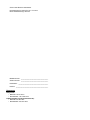 2
2
-
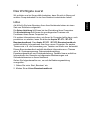 3
3
-
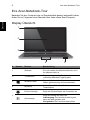 4
4
-
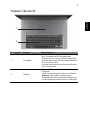 5
5
-
 6
6
-
 7
7
-
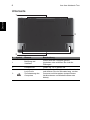 8
8
-
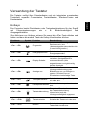 9
9
-
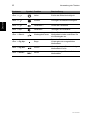 10
10
Acer Aspire R7-571 Schnellstartanleitung
- Typ
- Schnellstartanleitung
- Dieses Handbuch eignet sich auch für
Verwandte Artikel
-
Acer Aspire S7-392 Schnellstartanleitung
-
Acer Aspire V3-772G Schnellstartanleitung
-
Acer Aspire V5-551 Schnellstartanleitung
-
Acer TravelMate X483 Schnellstartanleitung
-
Acer Aspire V5-531 Schnellstartanleitung
-
Acer Aspire E1-571 Schnellstartanleitung
-
Acer Aspire S3-392 Schnellstartanleitung
-
Acer Aspire EC-471G Schnellstartanleitung
-
Acer Aspire 4830Z Schnellstartanleitung
-
Acer Aspire V3-7710 Schnellstartanleitung